Procedura ta służy do tworzenia komponentu ściany lub edycji istniejącego komponentu w stylu ściany.
Można także dodawać komponenty do stylu ściany poprzez kopiowanie ich z innych stylów.
Uwaga: Tylko pierwszych 20 komponentów stylu ściany jest sterowanych przez system wyświetlania. Mimo iż można w stylu ściany określić więcej niż 20 komponentów, zaleca się ograniczenie ich liczby do 20. Komponenty od 21 są sterowane tylko przez przypisanie materiału.
- Kliknij

 .
. 
- Rozwiń Obiekty architektoniczne i Style ścian.
- Wybierz styl ściany, który chcesz zmienić.
- Kliknij zakładkę Komponenty.
- Kliknij przycisk
 .
. - Wpisz nazwę nowego komponentu.
- Wpisz priorytet czyszczenia komponentu w częściach wspólnych ścian.
Im mniejsza liczba określająca priorytet, tym wyższy jego priorytet w części wspólnej z komponentami innych ścian.
- Określ szerokość komponentu:
Aby... Wykonaj następujące czynności... określić stałą szerokość, której nie można zmieniać podczas dodawania lub edycji ścian w tym stylu wpisz wartość dla pozycji Szerokość. określić zmienną szerokość, którą można zmieniać podczas dodawania lub edycji ścian w tym stylu wybierz ustawienie dla pozycji Szerokość. Wpisz formułę, która definiuje sposób obliczania szerokości komponentu. 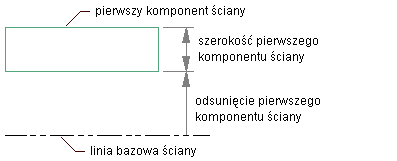
Dodawanie pierwszego komponentu ściany
- Określ odsunięcie krawędzi, które jest odsunięciem od zewnętrznej krawędzi komponentu od linii bazowej:
Aby... Wykonaj następujące czynności... graficznie określić odstęp wybierz komponent i wybierz opcję  lub
lub  w celu odsunięcia go o podany przyrost. Po kliknięciu ikon w przeglądarce zostanie pokazane położenie komponentu ściany. Wybrany komponent będzie zaznaczony na zielono.
w celu odsunięcia go o podany przyrost. Po kliknięciu ikon w przeglądarce zostanie pokazane położenie komponentu ściany. Wybrany komponent będzie zaznaczony na zielono. zezwolić oprogramowaniu na obliczenie odstępu wybierz opcję Oblicz automatycznie odsunięcie krawędzi. określić stały odstęp wpisz wartość parametru Odsunięcie krawędzi. określić zmienne odsunięcie obliczane na podstawie podanych wartości wybierz ustawienie dla pozycji Odsunięcie krawędzi. Wpisz formułę definiującą sposób obliczania odsunięcia krawędzi dla tego komponentu. - Aby określić odstęp od górnego lub dolnego poziomu, należy wpisać nową wartość i wybrać miejsce, od którego odległość będzie mierzona: Góra ściany, Wysokość bazowa, Linia bazowa lub Dół ściany. Uwaga: Nie należy definiować komponentów ściany z odsunięciem powyżej góry ściany lub poniżej dołu ściany. Ściany, które mają komponenty zdefiniowane w ten sposób nie są prawidłowo czyszczone i mogą nie być wyświetlane prawidłowo, jeśli zmieni się ich linię dachu lub podłogi. Aby uniknąć problemów z czyszczeniem i wyświetlaniem, można zdefiniować komponenty ściany z odsunięciem powyżej wysokości bazowej lub poniżej linii bazowej.
- Aby dodać więcej komponentów do stylu ściany, powtórz kroki od 5 do 10.
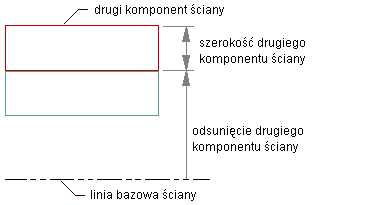
Dodawanie drugiego komponentu ściany
- Aby zmienić kolejność komponentów w stylu ściany, wybierz komponent i kliknij opcję
 lub
lub  , aby przesunąć go w żądane położenie względem innych komponentów ściany.
, aby przesunąć go w żądane położenie względem innych komponentów ściany. - Kliknij przycisk OK.